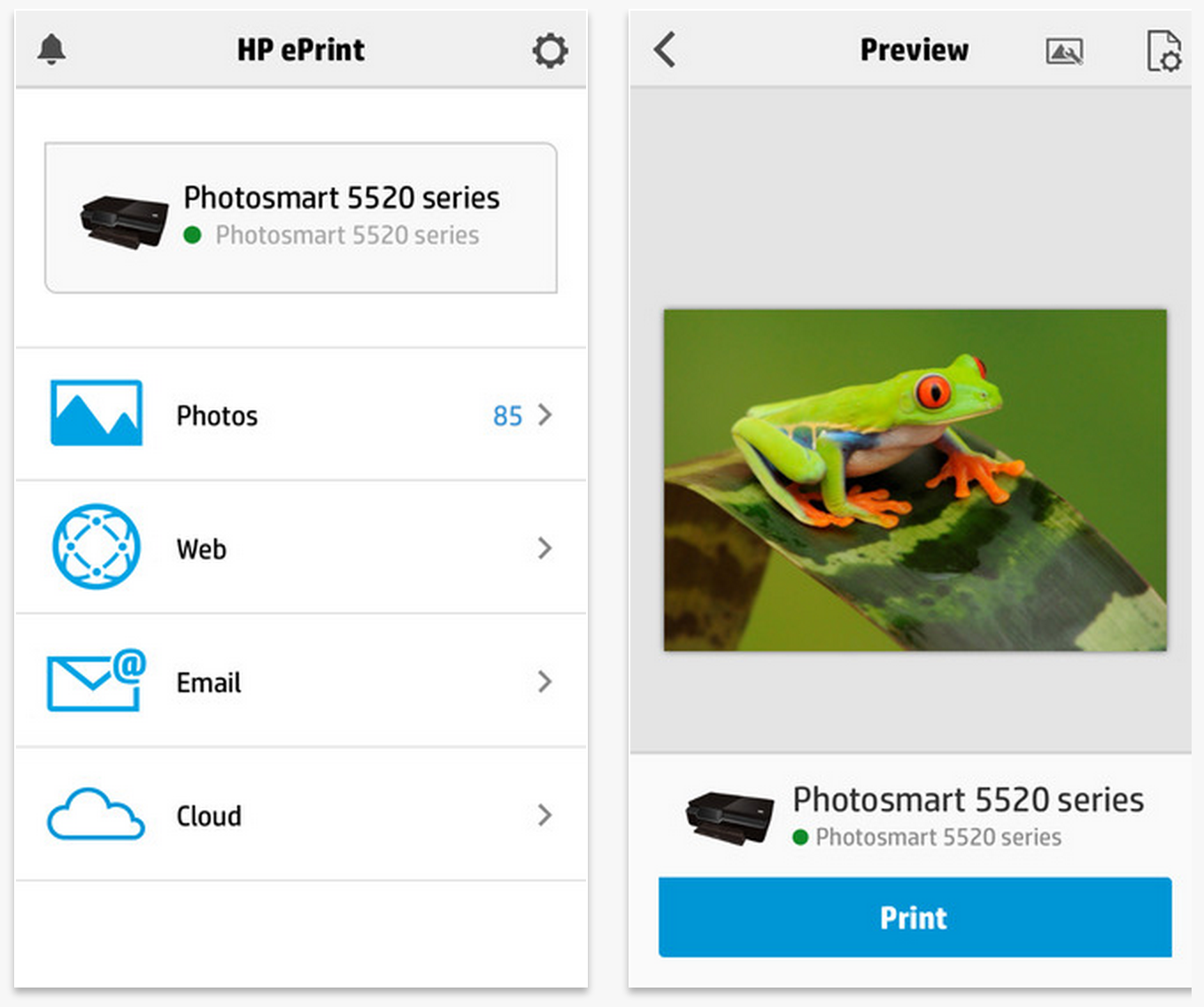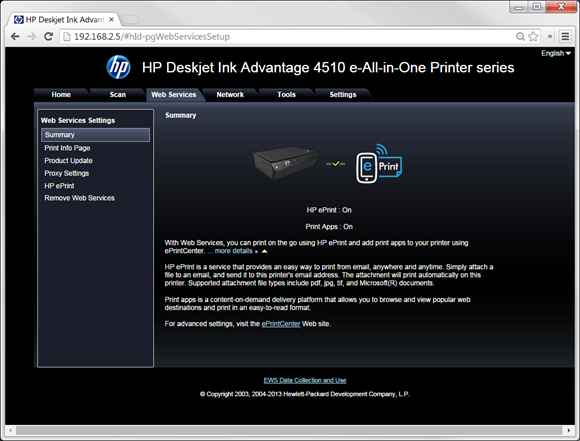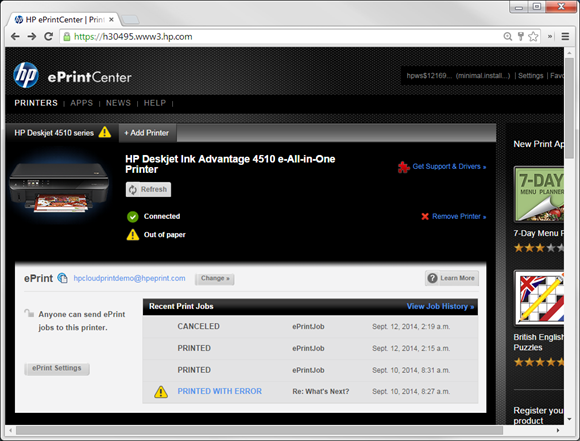การพิมพ์งานหรือพิมพ์ภาพโดยใช้เครื่องปริ้นเตอร์นั้น ต้องบอกว่าได้รับความนิยมเพิ่มขึ้นเรื่อยๆ จากการที่เราสามารถหาซื้อเครื่องปริ้นเตอร์มาใช้งานได้ง่ายขึ้น รวมไปถึงเครื่องปริ้นเตอร์แต่ละรุ่นยังมาพร้อมราคาที่ถูกลง แต่อัดแน่นมาด้วยฟีเจอร์ต่างๆ ที่น่าสนใจ ประกอบกับงานบางงานยังจำเป็นต้องใช้เอกสารหรือภาพถ่ายอยู่ แน่นอนว่าทำให้บรรดาผู้ผลิตปริ้นเตอร์ค่ายต่างๆ ก็ล้วนส่งปริ้นเตอร์รุ่นใหม่ๆ ออกมาแข่งขันและทำตลาดอยู่อย่างตลอดเวลา ซึ่งหนึ่งในนั้นก็คือ HP อีกหนึ่งแบรนด์ชั้นนำ ที่เป็นเจ้าตลาดปริ้นเตอร์ระดับโลก ที่ทุกคนล้วนแต่ไว้วางใจในคุณภาพ มาตรฐาน และบริการ
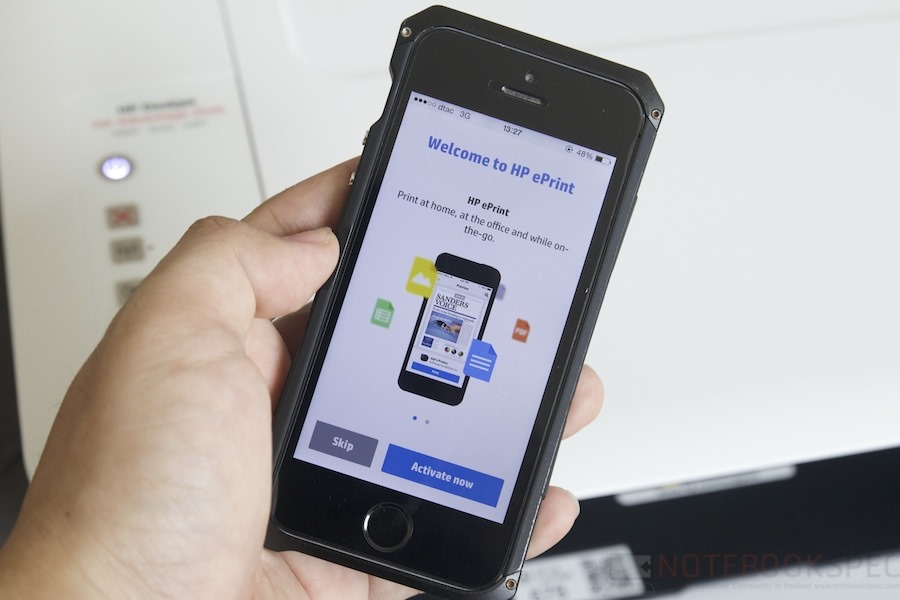
ว่าแล้วในบทความนี้เราก็จะมารีวิวถึงฟีเจอร์เด็ดของปริ้นเตอร์ HP ที่มีมาให้ในรุ่นที่มี Wi-Fi ในตัว (หรือรุ่นที่ต่อเข้ากับเครือข่ายได้ผ่านทางสาย LAN) กับฟีเจอร์?HP ePrint ?ที่ถือได้ว่าเป็นอีกหนึ่งรูปแบบการพิมพ์ที่ไม่เคยมีมาก่อน ต่างจากในอดีตที่เราต้องพิมพ์งานผ่านสาย USB ที่เชื่อมต่อกับคอมพิวเตอร์เท่านั้น แต่?HP ePrint มาพร้อมกับความสามารถมากมาย ทั้งในส่วนของการพิมพ์งานไร้สาย การพิมพ์งานผ่านเครือข่าย การพิมพ์งานผ่านอินเตอร์เน็ต อีกทั้งยังสามารถพิมพ์งานผ่านสมาร์ทโฟนและแท็บเล็ตได้อีกด้วย (ผ่านทางแอพพลิเคชั่นที่ HP ออกแบบมาเป็นอย่างดี) ส่งผลให้ HP ePrint เป็นจุดขายของทางปริ้นเตอร์ HP ก็ว่าได้
หัวข้อ?HP ePrint ที่เราจะมารีวิวให้ได้ชมกันมีดังนี้
- การสั่งงานพิมพ์งานแบบไร้สาย
- การพิมพ์งานผ่านบนสมาร์ทโฟนแท็บเล็ตด้วยแอพพลิเคชั่น HP ePrint
- การพิมพ์งานอินเตอร์เน็ตด้วย HP ePrintCenter
1. การสั่งงานพิมพ์งานแบบไร้สาย
ถ้าอธิบายแบบง่ายๆ นั้นการพิมพ์งานแบบไร้สายก็คือการที่เราสามารถสั่งพิมพ์งานจากเครื่องหนึ่ง (พีซี, โน๊ตบุ๊ค, สมาร์ทโฟนหรือแท็บเล็ต) มายังเครื่องปริ้นเตอร์ HP โดยที่ไม่ต้องต่อสาย USB เข้ากับเครื่องโดยตรง ซึ่งสามารถทำได้แบบใดแบบหนึ่งในสองแบบดังนี้ครับ
- ให้เครื่องพิมพ์ต่อเข้ากับเราเตอร์ จากนั้นอุปกรณ์ที่เชื่อมต่อเข้ากับเราเตอร์นั้นก็จะเห็นเครื่องพิมพ์ได้เอง ตรงนี้ต้องมีเราเตอร์เป็นตัวกลางเพื่อให้อุปกรณ์มองเห็นเครื่อง
- ให้เครื่องพิมพ์เปิด Wi-Fi Direct แล้วให้พีซีหรือเครื่องต่างๆ ต่อเข้าเครื่องพิมพ์โดยตรง ตรงนี้ไม่ต้องอาศัยเราเตอร์
ทั้งสองแบบนั้นมีข้อดีข้อเสียต่างกันไป แต่การใช้งานส่วนใหญ่นั้นจะเป็นการให้เครื่องพิมพ์ต่อเข้ากับเราเตอร์เสียมากกว่า ข้อจำกัดของวิธีนี้คือต้องการเราเตอร์เท่านั้น (ซึ่งทุกบ้านส่วนใหญ่ก็คงมีกันอยู่แล้ว) หรือถ้าไม่มีก็สามารถเลือกที่ให้เครื่องพิมพ์ทำตัวเป็นตัวปล่อยสัญญาณ Wi-Fi เอง แล้วให้เครื่องต่างๆ เข้ามาจอยอีกทีหนึ่ง ซึ่งอาจจะเหมาะกับการใช้งานในบริเวณที่นอกสถานที่ไม่มีเราเตอร์เป็นตัวกลางเชื่อมต่อ
การตั้งค่าพวกนี้สามารถทำได้หลายที่ ตั้งแต่หน้าจอสัมผัสของเครื่องเอง(สำหรับรุ่นที่มีหน้าจอสัมผัส) หรือจะเข้าผ่านตัว EWS (Embeded Web Server) ที่สามารถเลือกติดตั้งตอนลงไดรเวอร์ได้เช่นกัน วิธีเข้าก็คล้ายกับเวลาเราเข้ามาตั้งค่าเราเตอร์นั่นเองครับ คือเข้าผ่านกลุ่ม IP ที่เป็น private network เพื่อมาตั้งค่า
2. การพิมพ์งานผ่านบนสมาร์ทโฟนแท็บเล็ตด้วยแอพพลิเคชั่น HP ePrint
แอพพลิเคชั่น HP ePrint เราสามารถหาดาวน์โหลดได้ใน Play Store หรือ App Store ได้เลย ซึ่งแอพพลิเคชั่น HP ePrint นั้นก็เหมือนเป็นเครื่องมือที่ทำให้ Android หรือ iPhone (จริงๆ iPhone ใช้ AirPrint ได้เลย แต่อาจจะไม่เต็มประสิทธิภาพนัก) สามารถพิมพ์งานไปยังเครื่องปริ้นเตอร์ HP ได้โดยตรงผ่านการเชื่อมต่อ Wi-Fi หรือ Wi-Fi Direct ถ้าเทียบแล้วก็ไม่ต่างกับเราสั่งพิมพ์งานผ่านพีซีหรือโน๊ตบุ๊คเท่าไรนัก เพราะตัวแอพนั้นสามารถให้เราสั่งพิมพ์ได้ละเอียดกว่า เช่น จะพิมพ์กี่ชุด จะใช้กระดาษไซส์ไหน จะพิมพ์สีหรือขาวดำ และอื่นๆ
สำหรับการใช้งานจริงถือได้ว่าสะดวกมากๆ เพียงแค่เราเชื่อมต่อสมาร์ทโฟนแท็บเล็ตในวง Wi-Fi เดียวกัน (หรือจะต่อเป็น Wi-Fi Direct ก็ได้) จากนั้นก็เปิดแอพพลิเคชั่น?HP ePrint ขึ้นมา ซึ่งเมื่อแอพพลิเคชั่นเจอเข้ากับปริ้นเตอร์ HP ก็จะสามารถพร้อมใช้งานทันที ส่วนแอพพลิเคชั่น?HP ePrint สามารถดาวน์โหลดได้จากลิ้งค์ข้างล่างนี้เลยครับ
3. การพิมพ์งานอินเตอร์เน็ตด้วย HP ePrintCenter
ความสามารถหนึ่งของเครื่องปริ้นเตอร์ HP ในส่วนของรุ่นที่รองรับ ePrint นั้นก็คือเราสามารถสั่งพิมพ์งานผ่านอินเตอร์เน็ตได้ด้วยการส่งอีเมลล์พร้อมภาพหรือเอกสารที่ต้องการผ่าน ePrintCenter ซึ่งเมื่อเปิดความสามารถของ ePrint ผ่าน EWS และนำเครื่องพิมพ์ไปผูกกับแอคเคาท์ที่สมัครไว้บน ePrintCenter (ลงท้ายด้วย @hpeprint.com) นั้นก็จะทำให้เราสามารถสั่งพิมพ์งานจากที่ไหนก็ได้ด้วยการแนบไฟล์ดังกล่าวและส่งมายังอีเมลล์นั้น จากนั้นไฟล์ที่เราแนบจะพิมพ์ลงมาที่เครื่องนี้ทันที ถ้าเปรียบแล้วก็คือเครื่องนี้มีอีเมลล์เป็นของตัวเอง ถ้าเราส่งไฟล์มายังเครื่องนี้ก็ถือเป็นการสั่งพิมพ์นั่นเอง ซึ่งจะทำผ่านคอมพิวเตอร์ มือถือ หรืออะไรก็ได้ที่สามารถส่งอีเมลล์ได้
ไฟล์ที่รองรับนั้นก็จะเป็นไฟล์เอกสาร อย่างพวก doc, docx, pdf, html หรือไฟล์รูปภาพอย่าง jpg, bmp ถ้าไฟล์ไม่รองรับก็จะมีการแจ้งเตือนในหน้าเว็บ นอกจากนี้หน้าเว็บนั้นยังเก็บประวัติการพิมพ์ของเราไว้อีกด้วย
หน้าเว็บของ ePrintCenter นั้นเป็นตัวเอาไว้ตรวจสอบคิวงานที่เราส่งมาทางอีเมลล์ก่อนได้ ว่าพิมพ์ไปหรือยัง ตรงนี้ถ้าเครื่องปิดไว้อยู่ก็จะคาคิวเอาไว้เป็นสถานะ Pending ซึ่งเมื่อเปิดเครื่องก็จะพิมพ์ให้เองอัตโนมัติ หรือเปลี่ยนใจแล้วจะสั่งยกเลิกไปก็ได้
จากที่ลองใช้มาระยะหนึ่งนั้นอาจจะเจอปัญหาไม่สามารถใช้งาน Web Service ได้ซึ่งอาการจะบอกเหมือนไม่สามารถต่อกับอินเตอร์เน็ตได้ในบางครั้งอย่าง Cannot connect to server บนเครื่องพิมพ์ จากที่ลองหาวิธีแก้ดูก็พบว่าถ้าตั้งเป็น Manual Proxy (ข้อมูลจะอยู่ใน HP Network Configuration Page สามารถพิมพ์ออกมาได้หรือเครื่องจะพิมพ์มาให้อัตโนมัติเมื่อเซ็ทอัพครั้งแรก) ปัญหาก็จะหายไปครับ
สรุปรีวิว?HP?ePrint
เรียกได้ว่าคุณสมบัติความสามารถของ HP?ePrint น่าประทับใจทีเดียว ไม่ว่าจะเป็นการสั่งงานพิมพ์งานแบบไร้สาย ที่จะทำให้เราไม่ต้องพึงพาสาย USB ในการเชื่อมต่ออีกต่อไป และการพิมพ์งานผ่านบนสมาร์ทโฟนแท็บเล็ตด้วยแอพพลิเคชั่น HP ePrint ก็ถือว่าอำนวยความสะดวกมากๆ จากกที่เราใช้งานสมาร์ทโฟนแท็บเล็ตแทนที่คอมพิวเตอร์อยู่แล้วสำหรับบางคน รวมไปถึงการพิมพ์งานอินเตอร์เน็ตด้วย HP ePrintCenter ก็นับได้ว่าทำให้ชีวิตการพิมพ์งานง่ายขึ้น เพราะเราไม่จำเป็นต้องอยู่ใกล้กับเครื่องปริ้นเตอร์ด้วยซ้ำ ซึ่งทั้งหมดนี้เราคไม่สามารถหาได้จากปริ้นเตอร์แบรนด์อื่นๆ อย่างแน่นอน
แนะนำเครื่องปริ้นเตอร์ HP รุ่นที่มาพร้อมกับความสามารถ?HP?ePrint ผ่านการเชื่อมต่อ Wi-Fi ในตัว
- HP Deskjet Ink Advantage 2545 ราคา 2,990 บาท [รีวิว]
- HP Deskjet Ink Advantage 3545 ราคา 3,590 บาท?[รีวิว]
- HP Deskjet?Ink Advantage 4515 ราคา 4,590 บาท?[รีวิว]
ข้อดี
- อำนวยความสะดวกในการพิมพ์งานได้เป็นอย่างดี
- สามารถใช้งานได้ทั้งคอมพิวเตอร์ สมาร์ทโฟนและแท็บเล็ต
- แอพพลิเคชั่น HP?ePrint ออกแบบมาใช้งานง่าย
- สามารถพิมพ์แบบไร้สายได้ หรือจะพิมพ์ผ่านอินเตอร์เน็ตก็สามารถทำได้
ข้อสังเกต
- รองรับการใช้งานเฉพาะเครื่องปริ้นเตอร์ HP เท่านั้น